bartender专业版及以上建表单可在打印时弹窗输入变量
这个是客户在摁了打印之后可以输入,选择变量,需要弹窗输入变量用到的表单。具体操作如下:
文本输入框:
- 给模板内变量数据一个数据源名称;
- 在表单处数据输入控件里选择文本输入框,将具名数据源下面的对应名称拖至文本输入框中方框内;
- 打印时可在框中输入变量;
- 下图为预览结果。
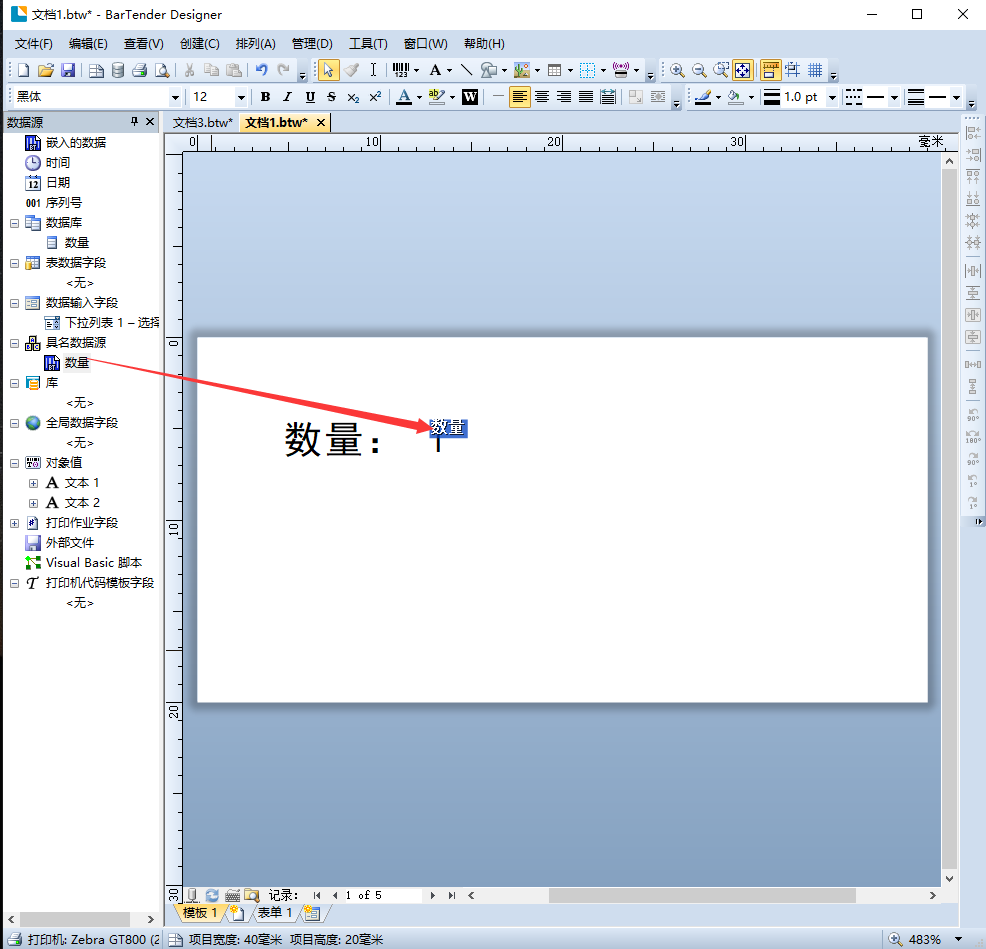
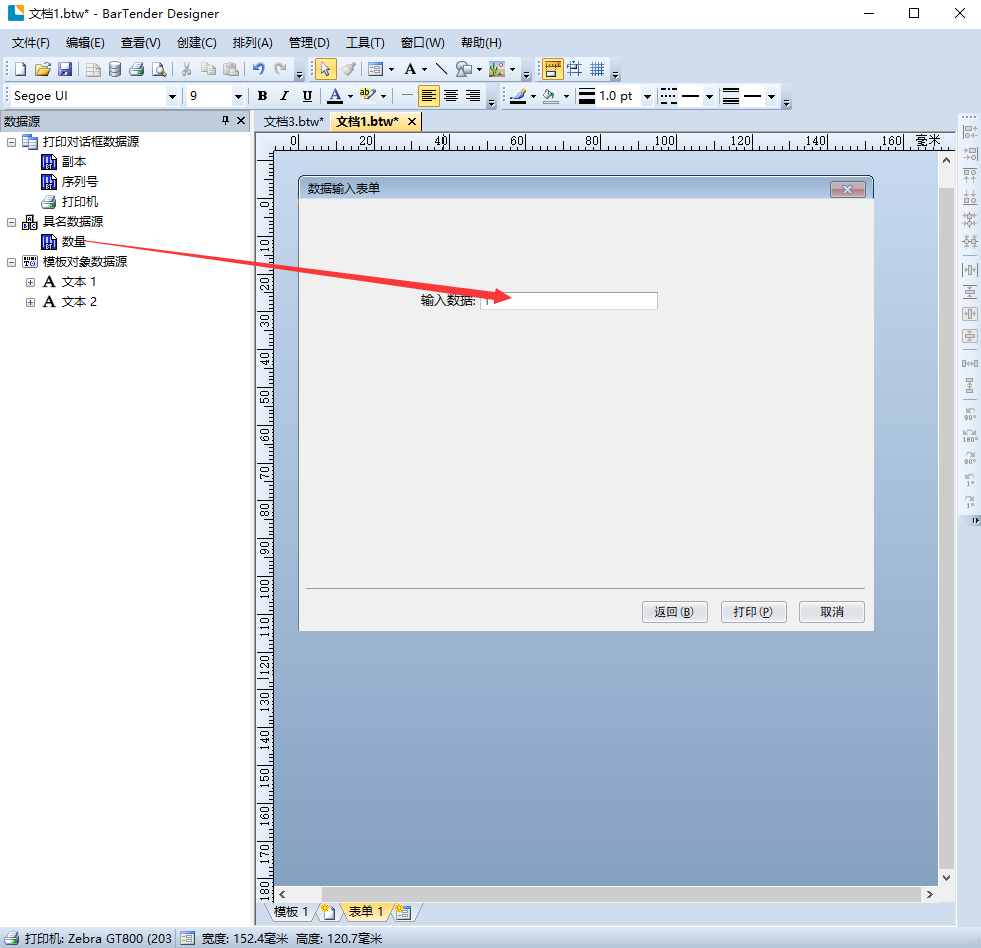
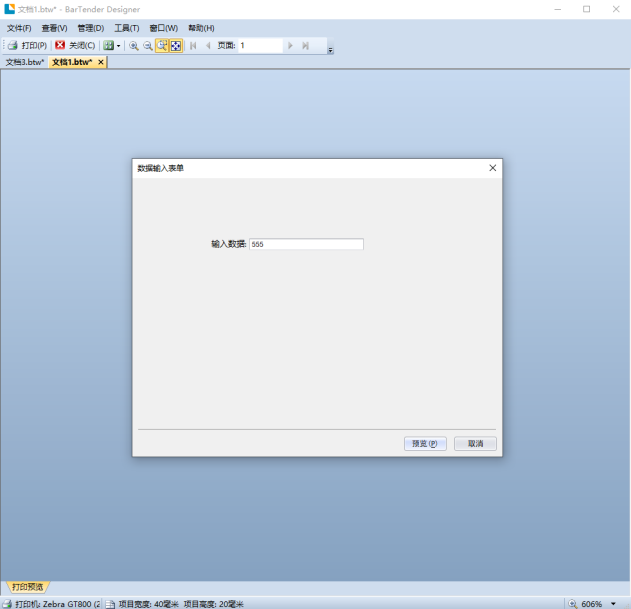
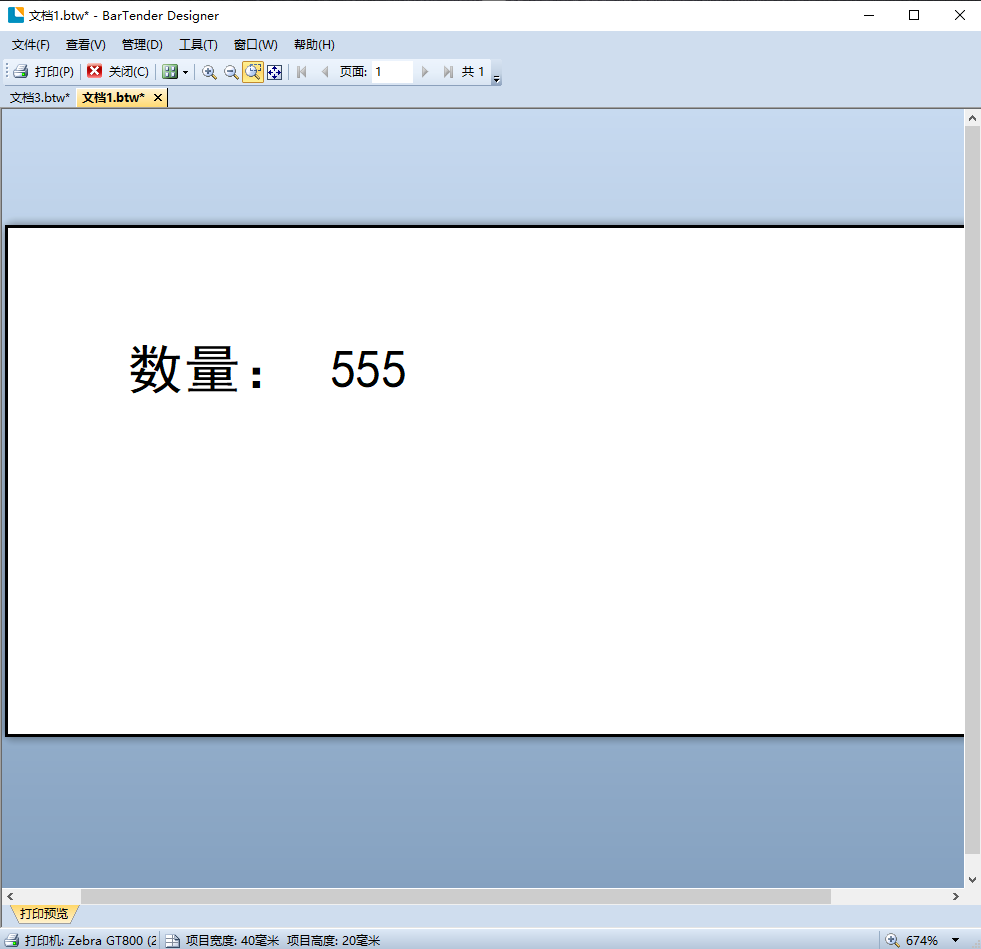
下拉列表框:
- 给模板内变量数据一个数据源名称;
- 在表单处数据输入控件里选择下拉列表框,将具名数据源下面的对应名称拖至下拉列表框中方框内,打开下拉列表框属性,在列表项中输入各变量值,供打印时选择;
- 打印时显示的设置的供选择的下拉列表值;
- 下图为选择变量后的预览结果。
列表框:
- 给模板内变量数据一个数据源名称;
- 在表单处数据输入控件里选择列表框,将具名数据源下面的对应名称拖至下拉列表框中方框内,打开列表框属性,在列表项中输入各变量值,供打印时选择;
- 打印时选择所需变量;
- 下图为预览结果。
复选框:
- 给模板内变量数据一个数据源名称;
- 在表单处数据输入控件里选择复选框,将具名数据源下面的对应名称拖至复选框中方框内,打开复选框属性,将显示文本框中值改为所需变量值,供打印时选择;
- 打印时选择所要显示的变量;
- 下图为预览结果。
单选按钮列表:
- 给模板内变量数据一个数据源名称;
- 在表单处数据输入控件里选择单选按钮列表,将具名数据源下面的对应名称拖至单选按钮列表中,打开单选按钮列表属性,将列表项中值改为所需变量值,供打印时选择;
- 打印时选择所要显示的内容;
- 下图为预览结果。
功能需求不大的用户,也可以使用咱们的免费打印软件,可以点击左边蓝字进入使用哦!
广州领域条码全程为您服务,需要提供解决方案,可联系在线客服!